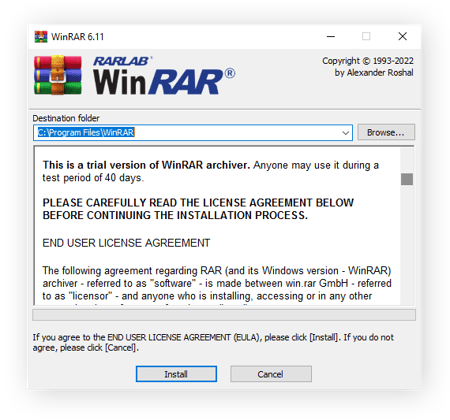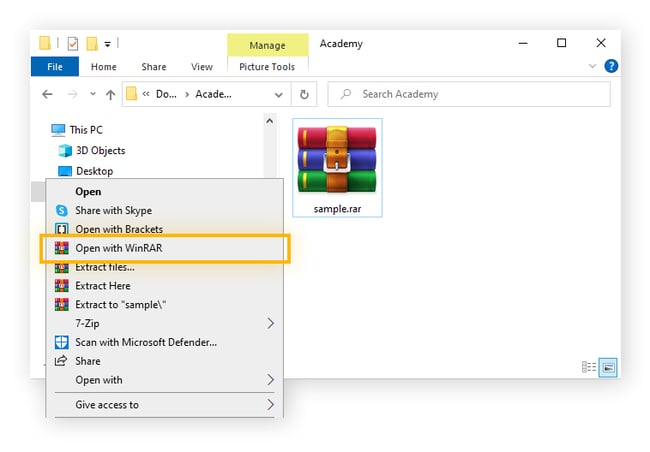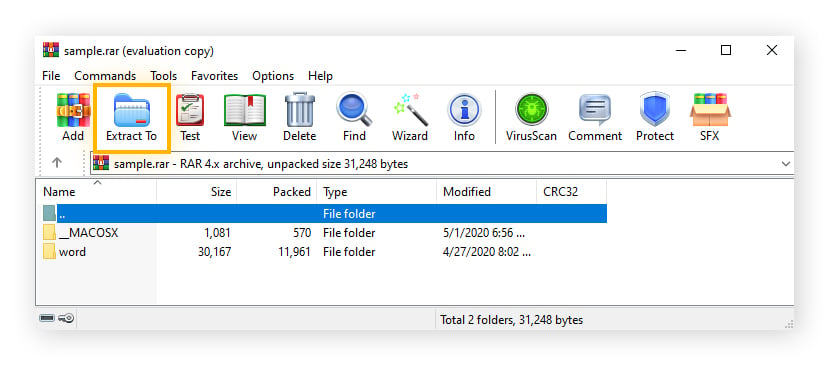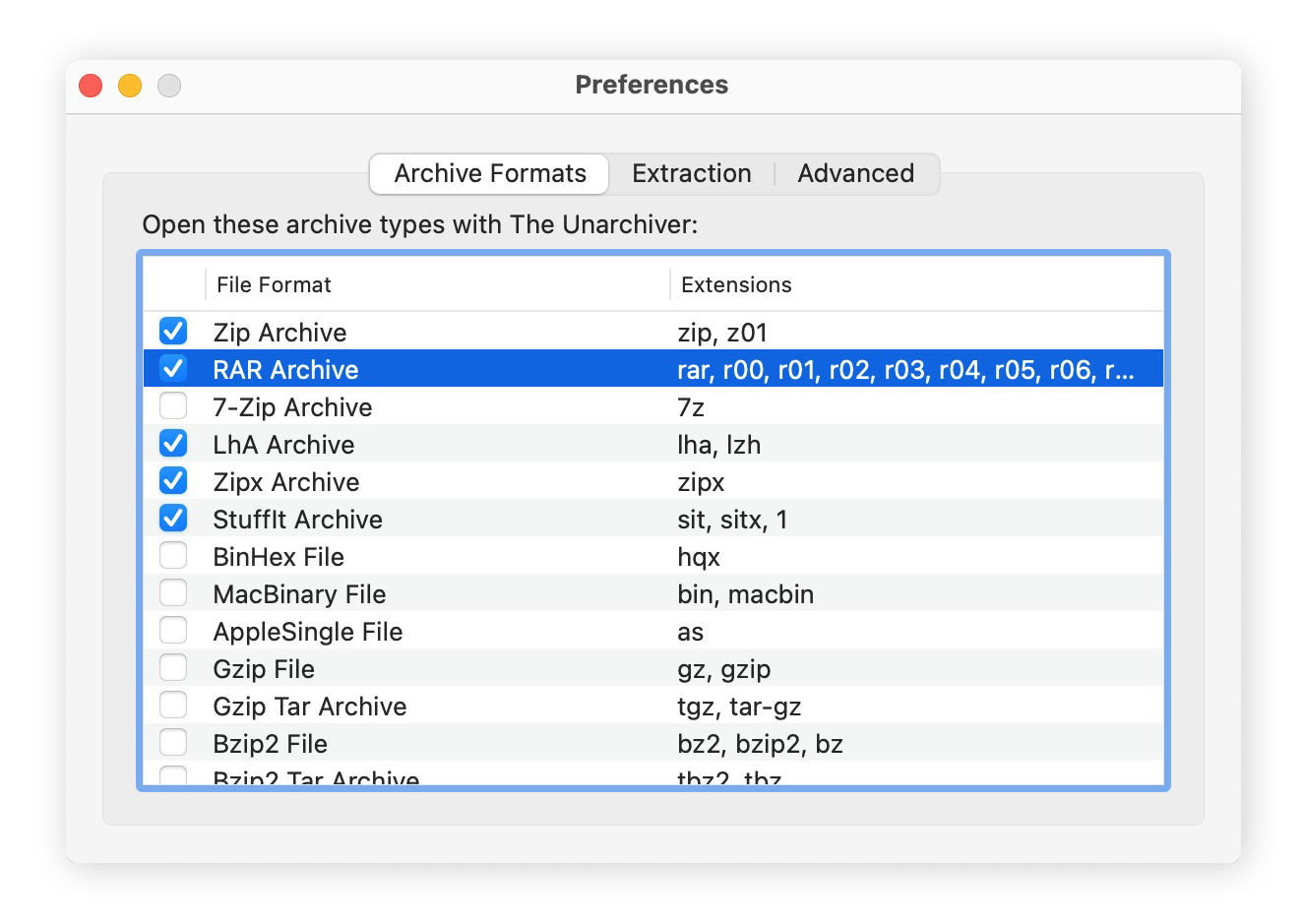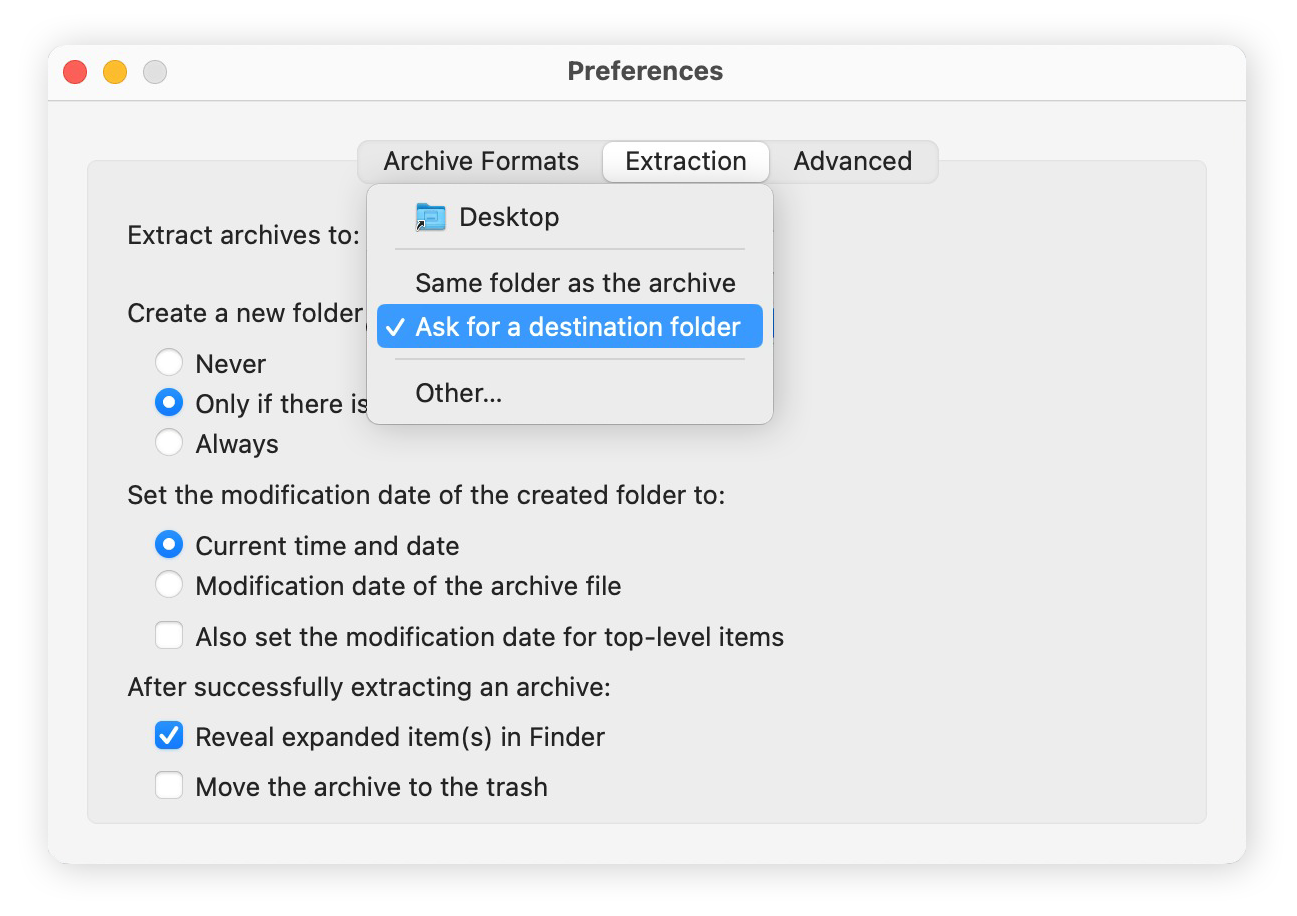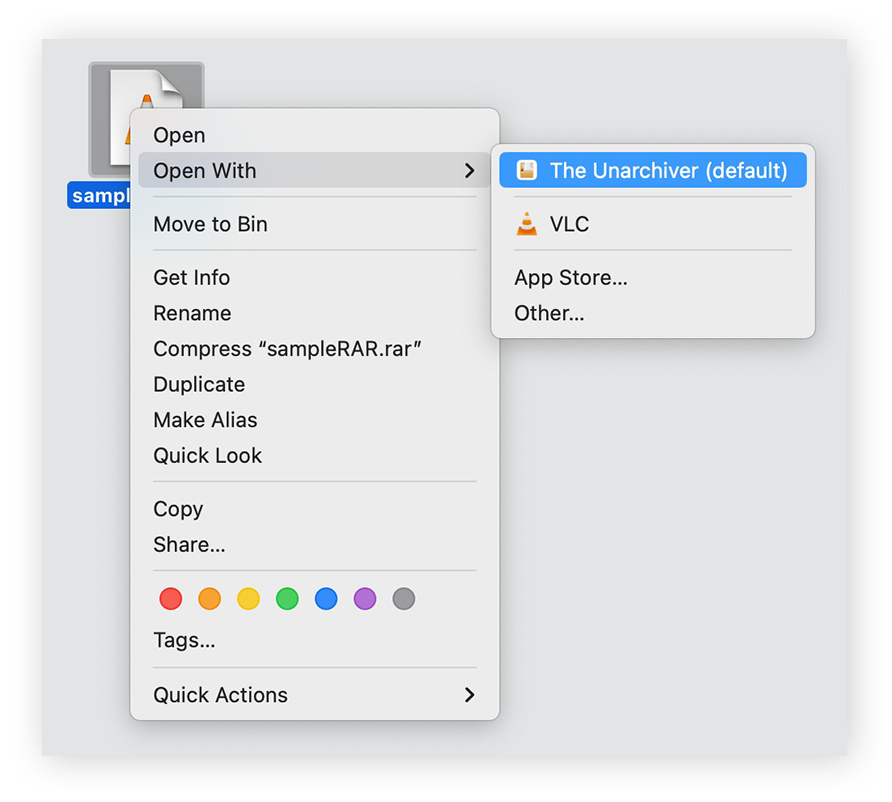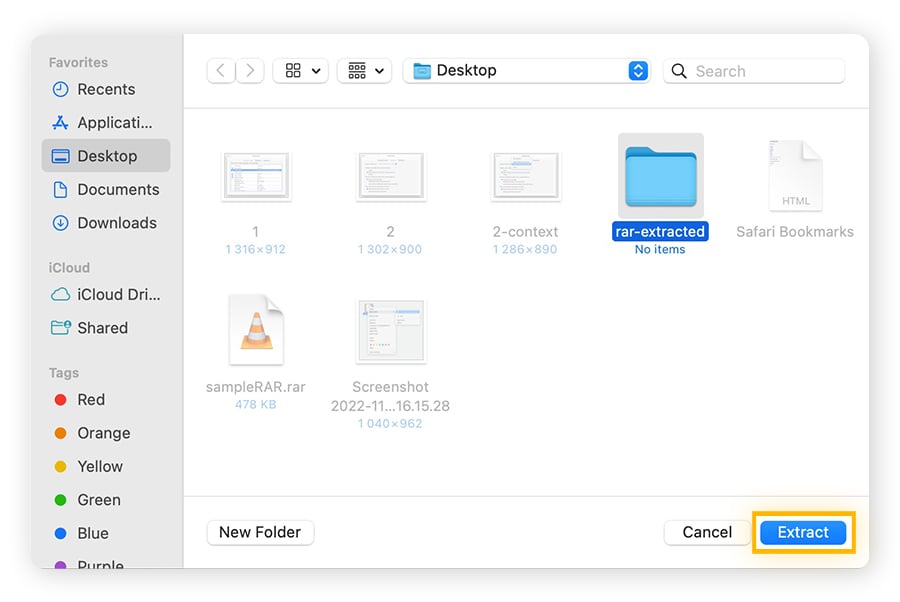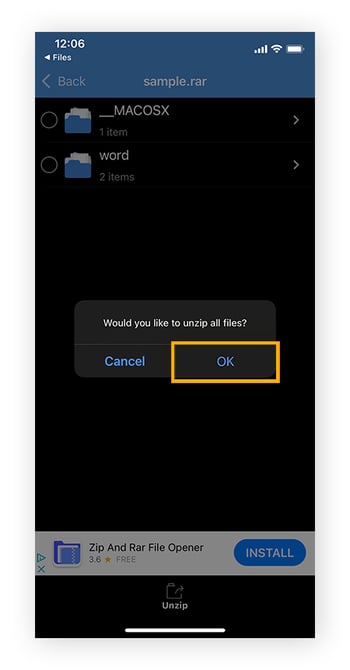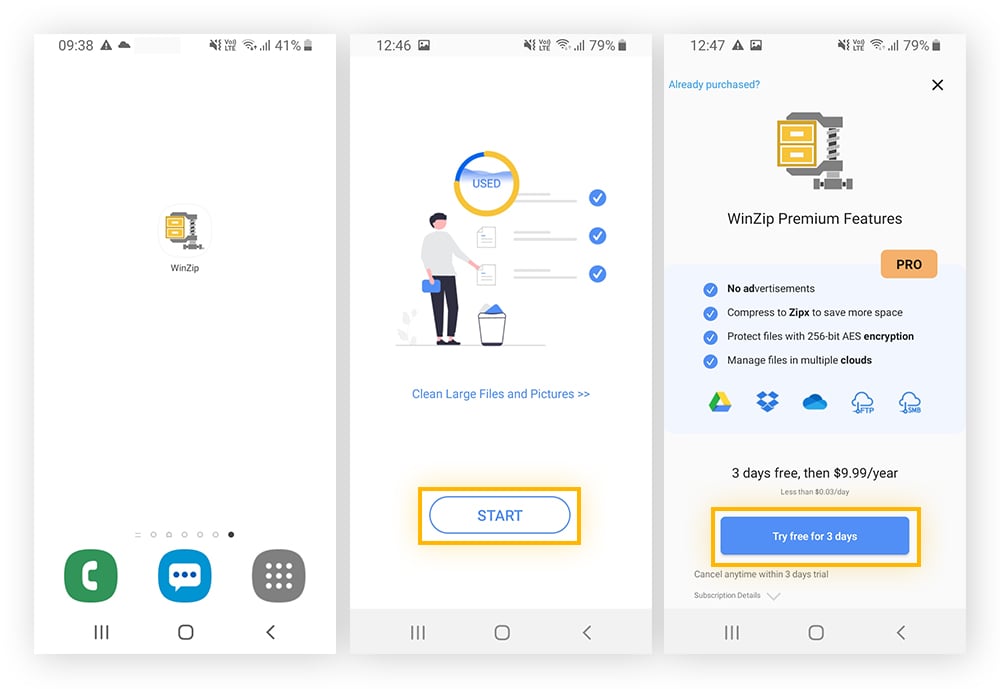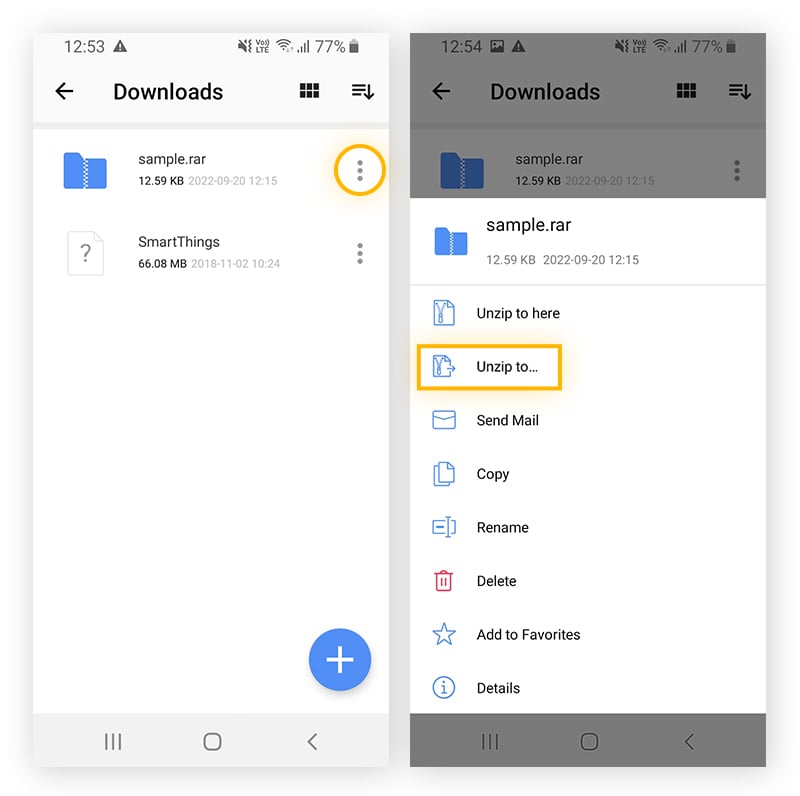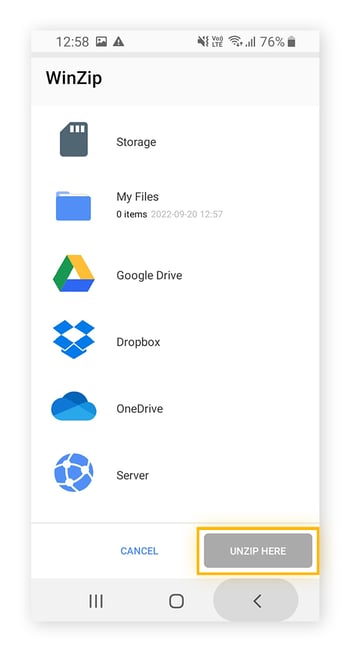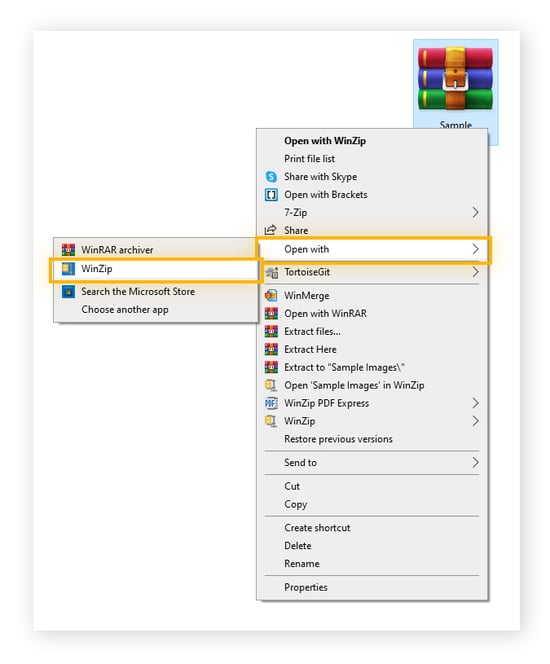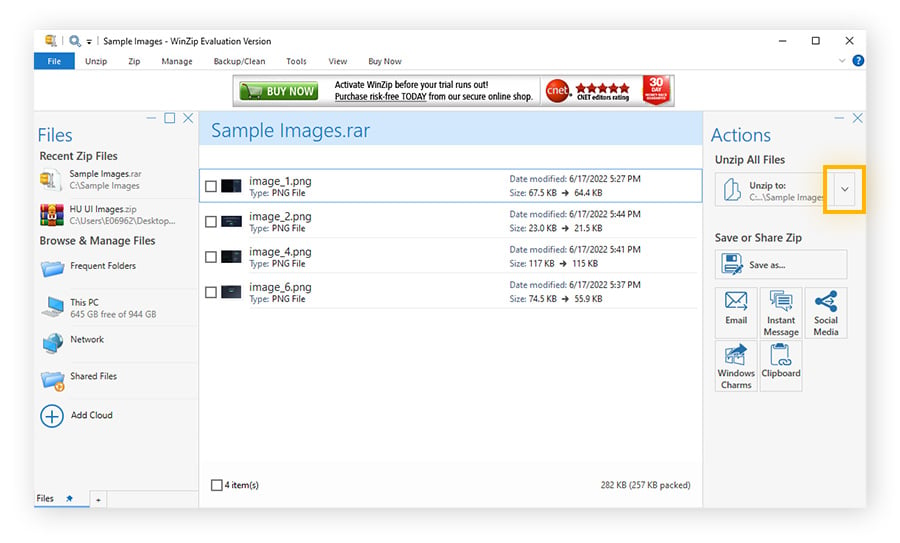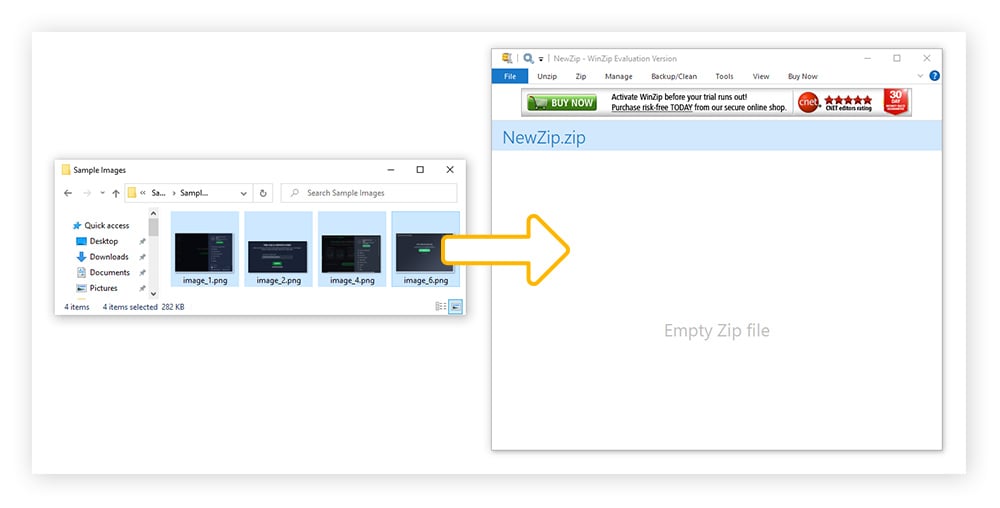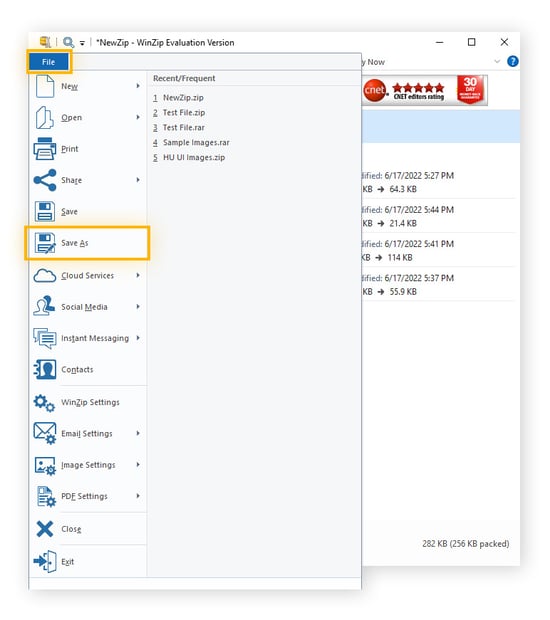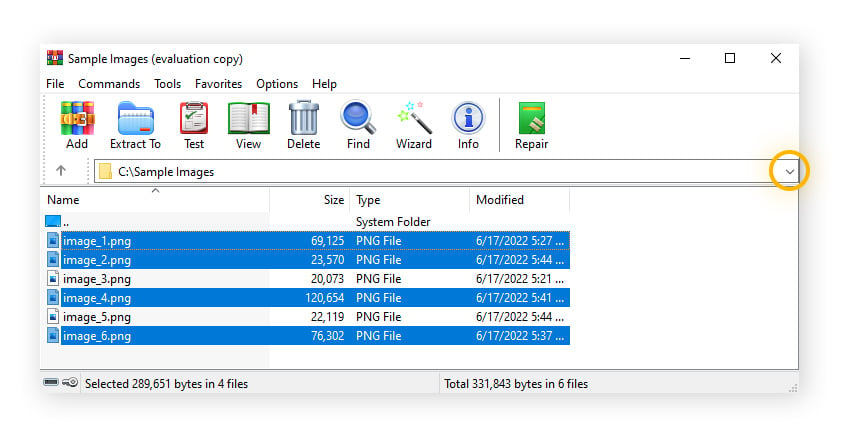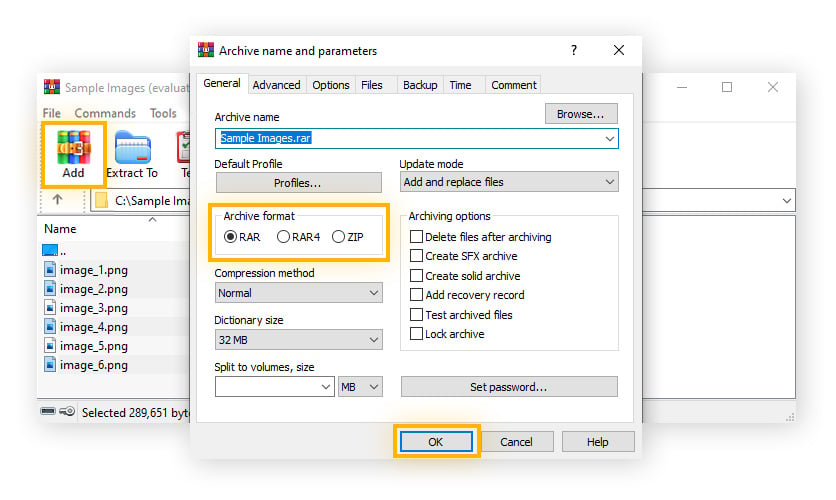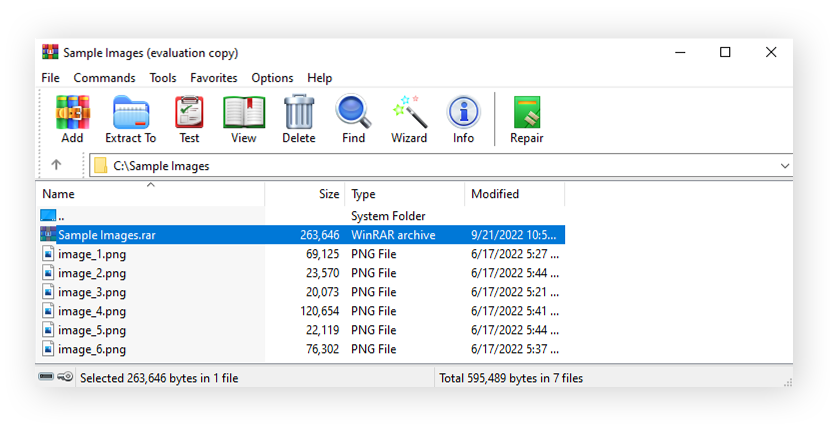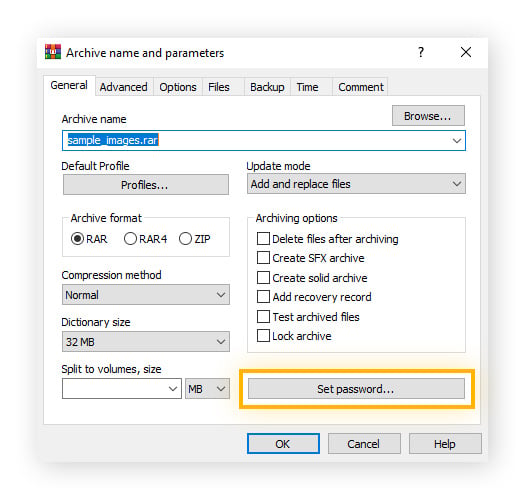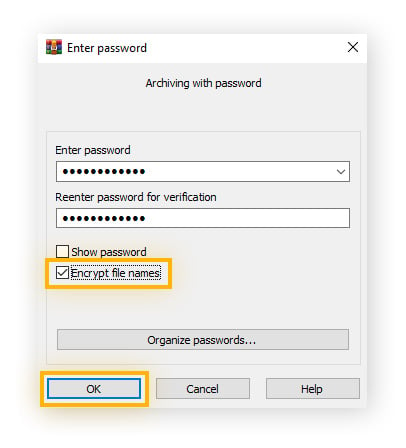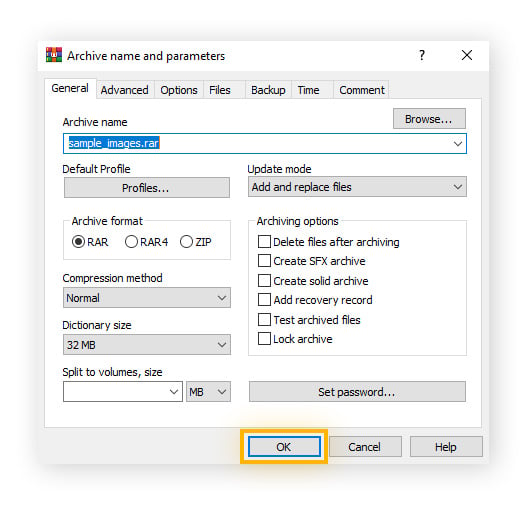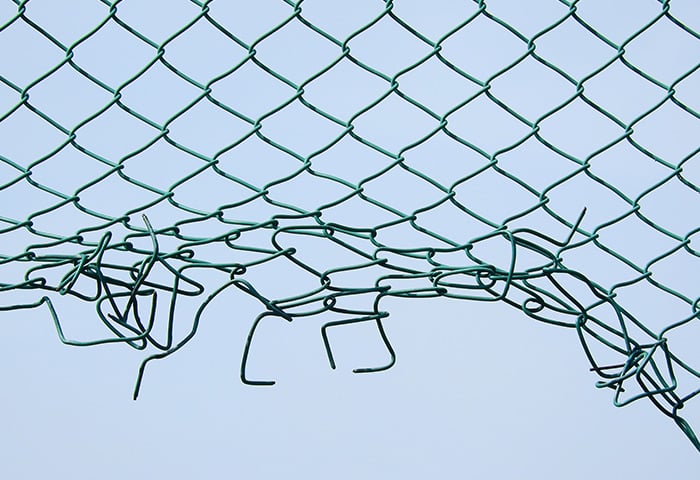¿Qué es un archivo RAR?
Una extensión de archivo .rar indica un archivo comprimido que almacena uno o varios archivos y carpetas de gran calidad y que permite extraer rápidamente información importante. RAR es la abreviatura de Roshal Archive. Se denomina así en homenaje a Eugene Roshal, inventor de esta extensión de archivo.
¿Para qué se utilizan los archivos RAR?
Los archivos comprimidos RAR permiten descargar, extraer o almacenar varios archivos con rápidos tiempos de transferencia y descarga. Los archivos RAR se utilizan para tareas como descargar datos de Google o Facebook, y almacenar archivos de vídeo, audio o imagen.
Este formato también permite enviar directorios grandes y complejos de archivos dividiendo los datos comprimidos en varios archivos RAR denominados volúmenes.
RAR vs. ZIP: ¿en qué se diferencian?
La principal diferencia entre los archivos RAR y ZIP es que ZIP es más común. Esto se debe a que la mayoría de los sistemas operativos admite la creación de archivos ZIP, mientras que un archivo RAR solo se puede crear con WinRAR, un software que es propiedad de terceros.
De los dos tipos de archivos comprimidos, RAR suele ofrecer una mejor compresión, si bien las proporciones de compresión varían para RAR y ZIP según los tipos de archivos que contenga el archivo.
A continuación, se indican varias diferencias más entre los dos tipos de archivos comprimidos:
|
Archivo ZIP
|
Archivo RAR
|
|
Desarrollado en 1983 por Phil Katz.
|
Desarrollado en 1993 por Eugene Roshal.
|
|
Formato de archivo que permite comprimir datos sin pérdidas.
|
Formato de archivo con tecnología patentada.
|
|
La mayoría de los sistemas operativos puede crear y extraer archivos ZIP.
|
Los archivos RAR solo pueden crearse con el software WinRAR. Muchas aplicaciones gratuitas pueden extraer archivos RAR y convertirlos en otros formatos de archivo.
|
|
Varios archivos pueden comprimirse con programas más antiguos, como DEFLATE y BZIP2.
|
Los archivos pueden comprimirse con algoritmos de compresión modernos.
|
|
Los archivos ZIP suelen cifrarse con cifrado AES-128. Algunos programas, como 7-Zip, utilizan AES-256.
|
Los archivos RAR se cifran con cifrado AES-128.
|
|
Extensiones de archivo: .zipx y .zip
|
Extensiones de archivo: r01, .r00, .rev, .rar
|
Cómo abrir archivos RAR
Si no puede abrir un archivo RAR, probablemente se deba a que no dispone del software adecuado. Windows, macOS y otros sistemas operativos estándar no disponen de una herramienta de extracción RAR integrada. Para abrir un archivo RAR, necesita descargar una aplicación.
Estas son las aplicaciones más comunes para abrir archivos con la extensión .rar:
-
7-Zip: contenedor de archivos gratis y de código abierto para Windows. Permite comprimir archivos de hasta 16 000 millones de GB de forma rápida y segura. El programa tiene su propio formato de archivo, denominado 7z, y está disponible para PC con Windows. Descárguelo en 7-Zip.
-
WinRAR: aplicación de pago que puede dividir archivos en varios volúmenes, lo que facilita su almacenamiento. Disponible para Windows, Mac, iOS y dispositivos Android, los usuarios también pueden obtener una versión de prueba gratuita para extraer y crear archivos RAR. Descárguela en WinRAR.
-
iZip: aplicación gratuita para gestionar archivos comprimidos. Se puede descargar en iZip o la App Store. Es compatible con PC Windows, Mac y dispositivos iOS.
-
WinZip: aplicación de pago para archivos RAR y ZIP de gran tamaño en dispositivos Windows, Mac, iOS y Android. Puede descargarse en WinZip, la App Store o Google Play. Para obtener una prueba gratuita, elija la opción Utilizar la versión de evaluación.
-
The Unarchiver: aplicación gratuita para descomprimir archivos archivados para Mac y iPad. Descárguela en The Unarchiver o la App Store.
Cómo abrir un archivo RAR en Windows
Para abrir, crear, comprimir o extraer un archivo RAR en un PC con Windows 7, 8, 10 u 11, necesita un software especial de terceros. Windows no proporciona una solución integrada para descomprimir archivos con unRAR, ya que este formato es propiedad de terceros. WinRAR es un software habitual para descomprimir archivos RAR.
Siga los pasos que se indican a continuación para acceder a un archivo RAR con WinRAR:
-
Descargue la aplicación WinRAR e instálela.
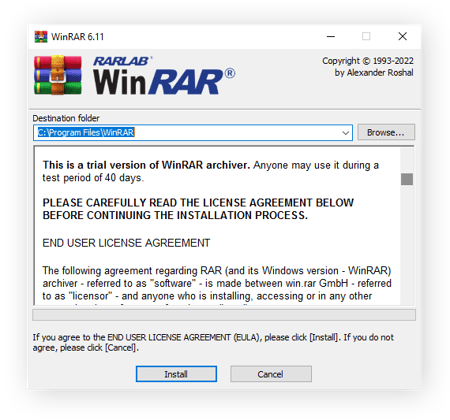
-
Haga clic con el botón derecho en el archivo RAR que desea descomprimir y seleccione Abrir con WinRAR.
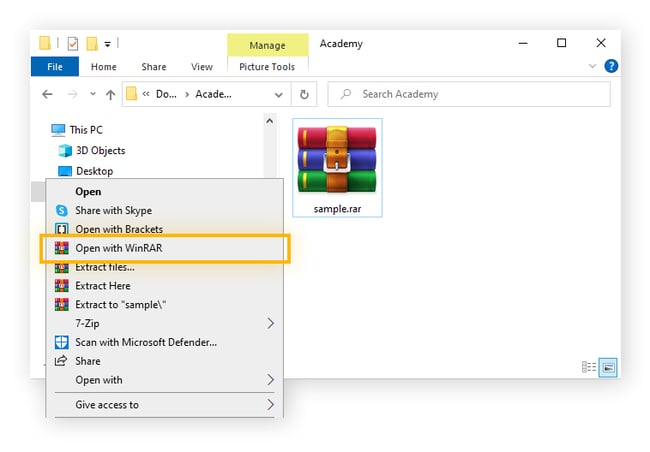
-
Haga clic en Extraer en y elija una ubicación para los archivos descomprimidos.
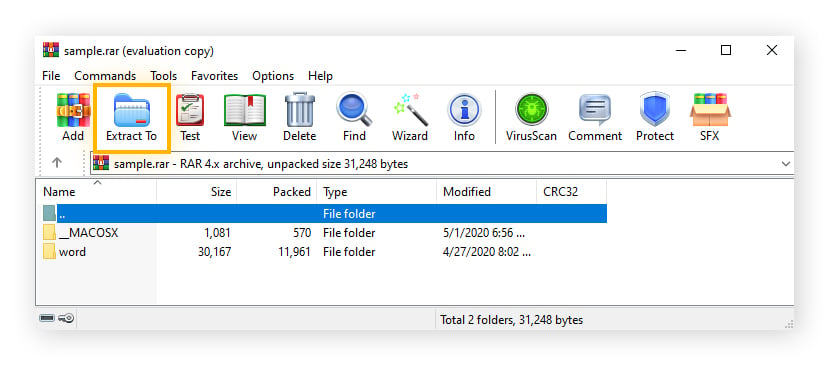
Cómo abrir un archivo RAR en un Mac
Para extraer archivos .rar en un dispositivo Mac, hace falta descargar e instalar una aplicación compatible, por ejemplo, The Unarchiver.
A continuación, se explica el procedimiento para descomprimir un archivo .rar mediante The Unarchiver:
-
Descargue la aplicación The Unarchiver e instálela.
-
Abra la aplicación y vaya a Preferencias.
-
Asegúrese de que la opción RAR Archive esté seleccionada en la pestaña Formatos de archivo.
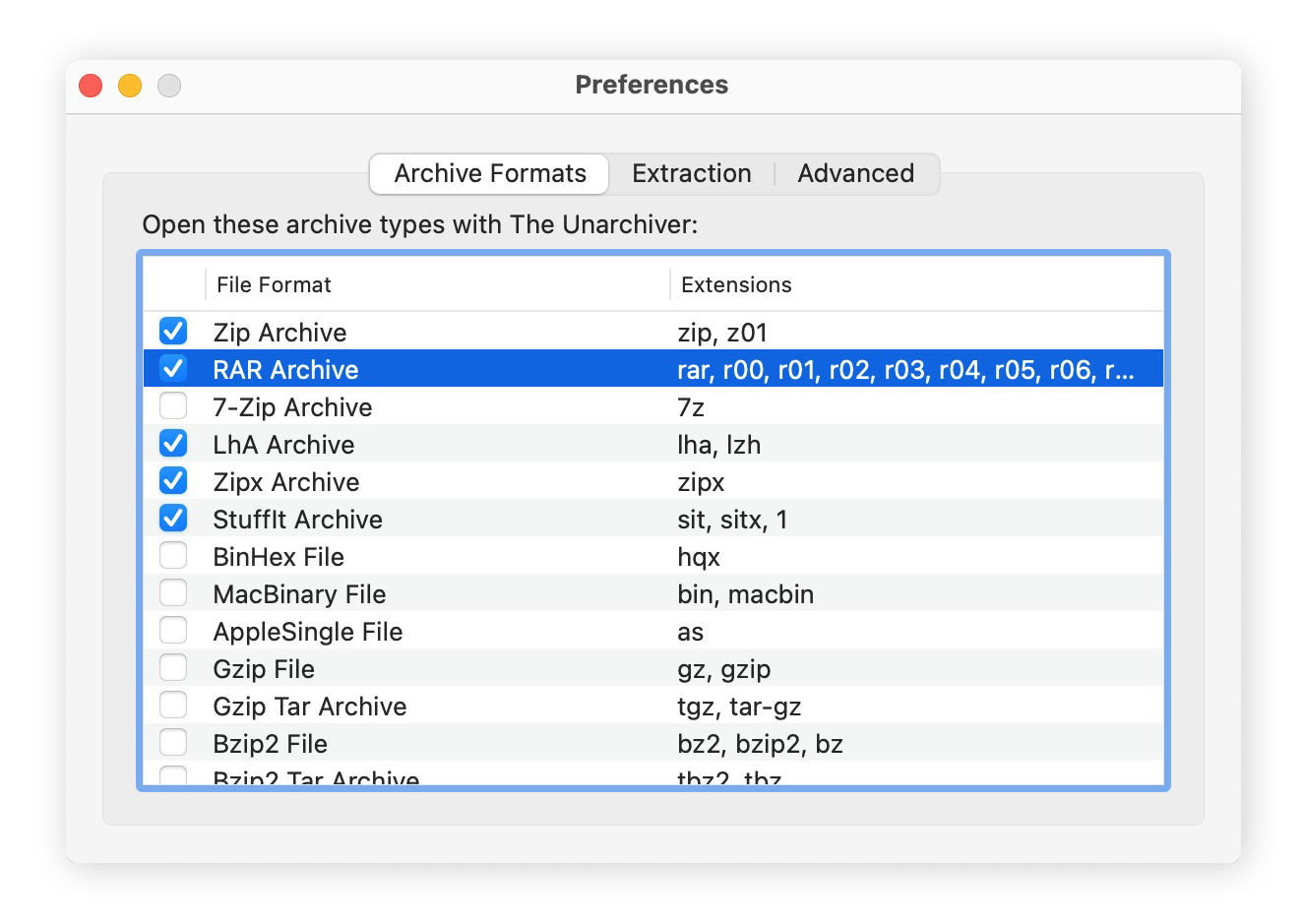
-
A continuación, seleccione la pestaña Extracción y elija cómo desea que se guarde la carpeta extraída: en la misma carpeta que el archivo o en una carpeta nueva. Ya puede cerrar la ventana Preferencias.
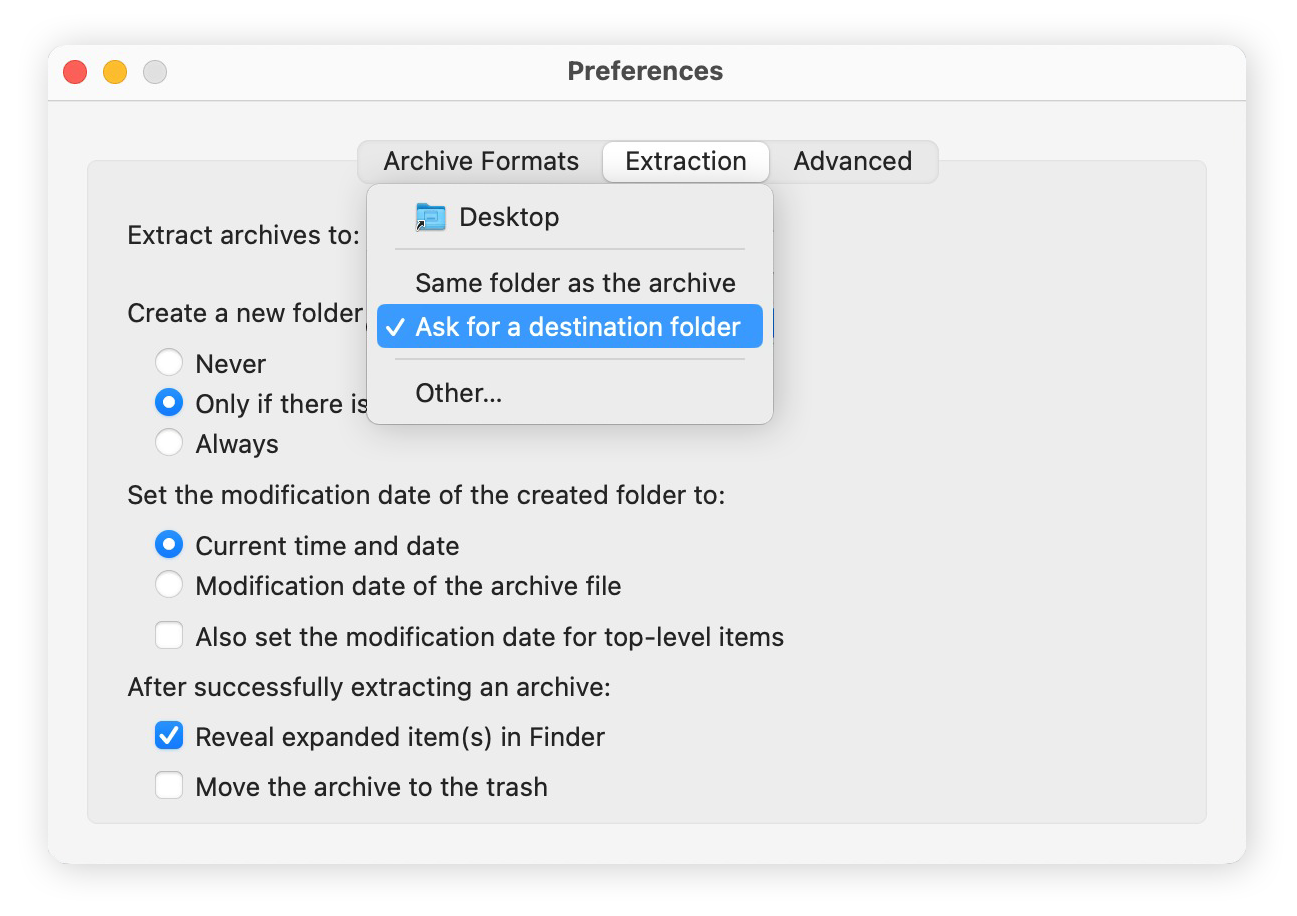
-
Haga clic con el botón derecho en el archivo .rar que desee abrir y seleccione Abrir con>The Unarchiver.
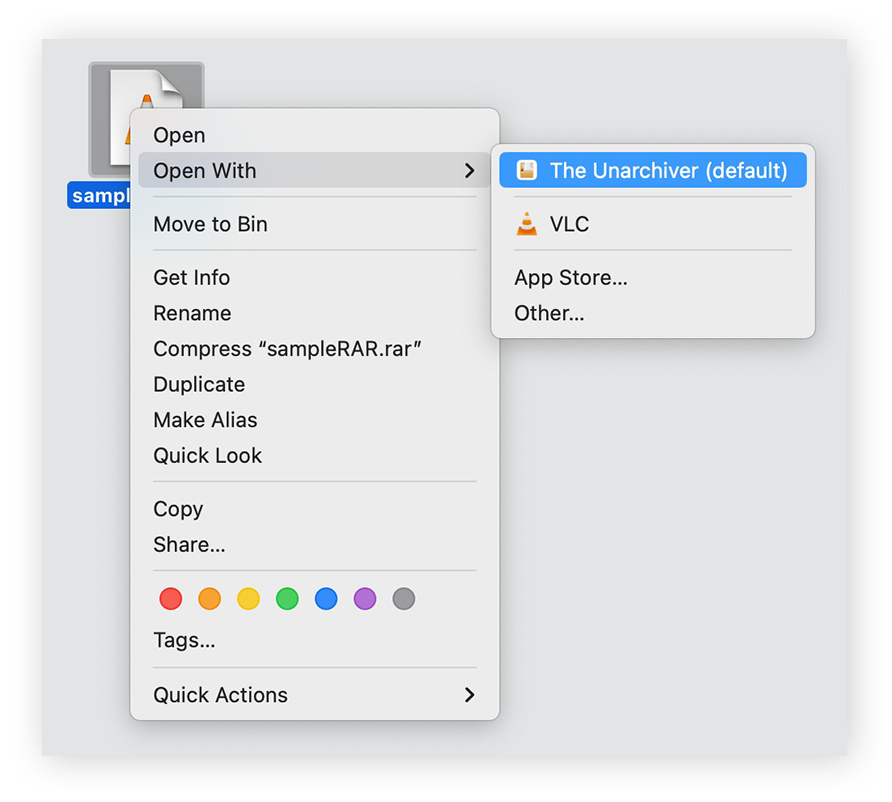
-
Elija o confirme la carpeta de destino de los archivos RAR descomprimidos. Haga clic en Extraer.
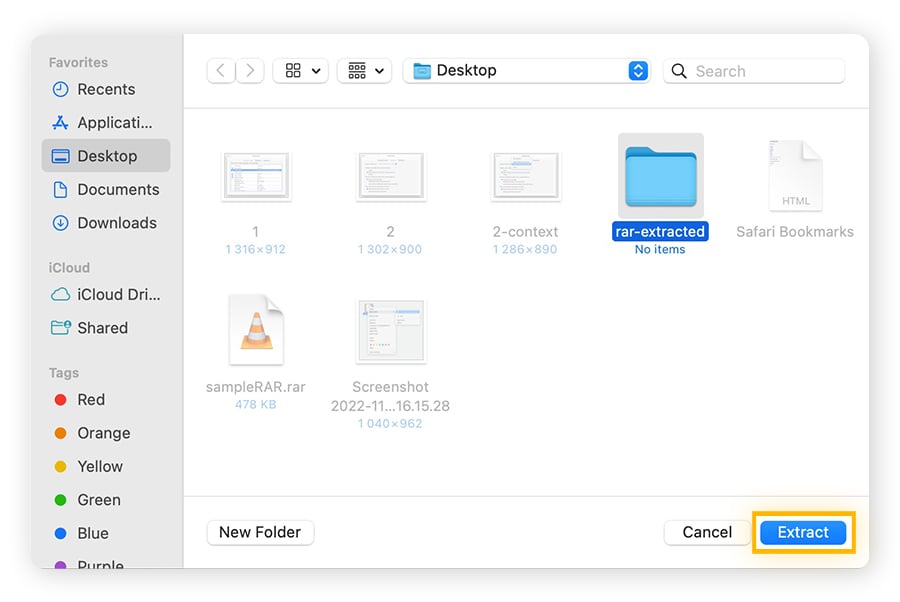
El archivo RAR ya se ha abierto y puede acceder a los archivos extraídos en la carpeta Mac que haya elegido.
Cómo abrir un archivo RAR en el iPhone
Si desea abrir un archivo .rar en un iPhone, tendrá que instalar una aplicación gratuita, como iZip, que puede descargar en la App Store.
Siga los pasos que se indican a continuación para abrir un archivo RAR en un iPhone.
-
Descargue la aplicación iZip e instálela.
-
Busque el archivo RAR que desea abrir y toque el icono de compartir de iOS. Seleccione iZip entre las opciones.

-
Cuando se le pregunte si desea descomprimir todos los archivos, seleccione OK.
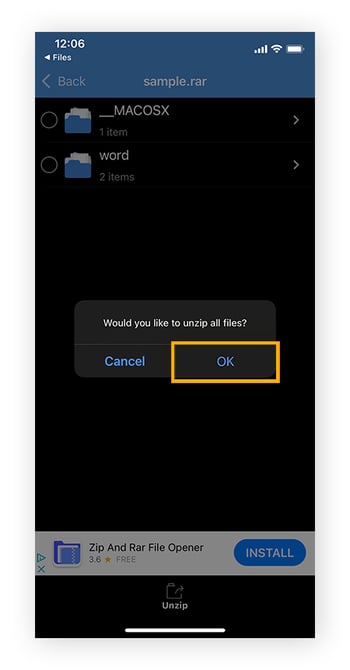
Ya ha abierto el contenedor de archivos RAR. Se ubicará en una nueva carpeta con el mismo nombre que su archivo original.
Cómo abrir un archivo RAR en Android
Si desea abrir un archivo RAR en un dispositivo Android, puede hacerlo con una amplia variedad de aplicaciones. WinZip es la más popular.
A continuación, se explica el procedimiento para abrir un archivo RAR en un dispositivo Android mediante WinZip:
-
Descargue la aplicación WinZip e instálela.
-
Abra WinZip tocando el icono en su pantalla de inicio. Toque Inicio y seleccione la opción de prueba gratuita.
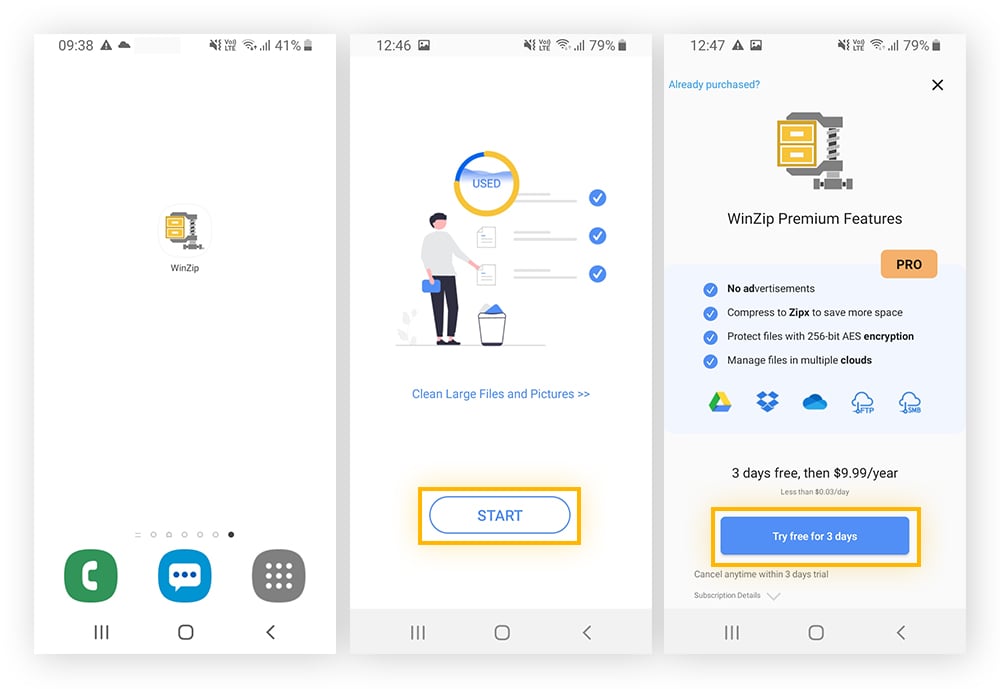
-
Busque el archivo RAR que desea abrir. Toque el icono de los tres puntos. En la lista de opciones, seleccione Descomprimir en.
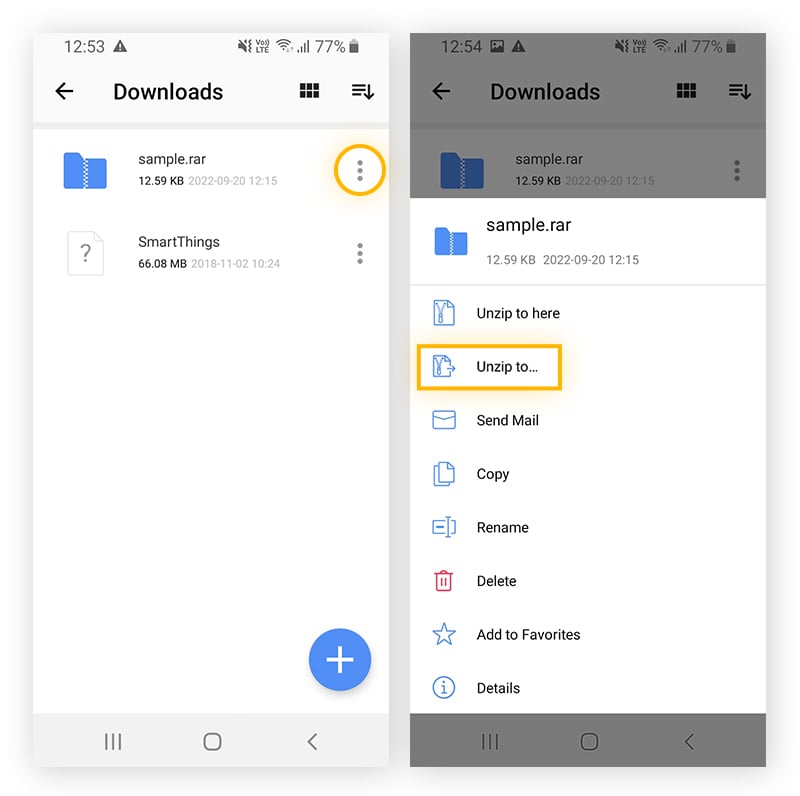
-
Seleccione una carpeta de destino para los archivos extraídos; a continuación, toque Descomprimir aquí.
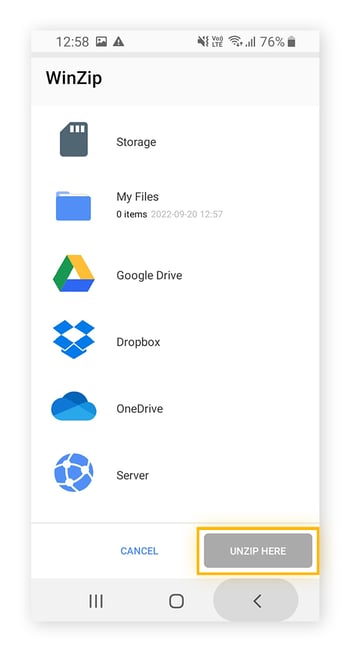
Los archivos ya se han extraído. Se ubican en una nueva carpeta que tiene el mismo nombre que el archivo RAR original.
Cómo convertir un archivo RAR
Si no puede abrir un archivo RAR o desea compartirlo con alguien que no disponga del software adecuado, puede convertirlo en un tipo de archivo más común. Los archivos RAR se pueden convertir en archivos ZIP con una amplia variedad de aplicaciones.
A continuación se explica cómo convertir un archivo RAR con WinZip:
-
Descargue la aplicación WinZip e instálela.
-
Haga clic con el botón derecho en el archivo RAR que desea convertir; a continuación, seleccione Abrir con>WinZip.
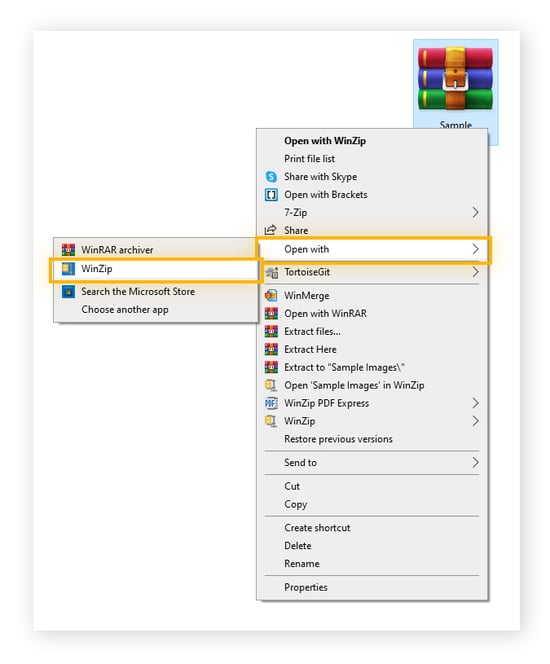
-
En Acciones, haga clic en la flecha hacia abajo junto a Descomprimir en. Elija una ubicación en la que guardar el archivo convertido y haga clic en Descomprimir.
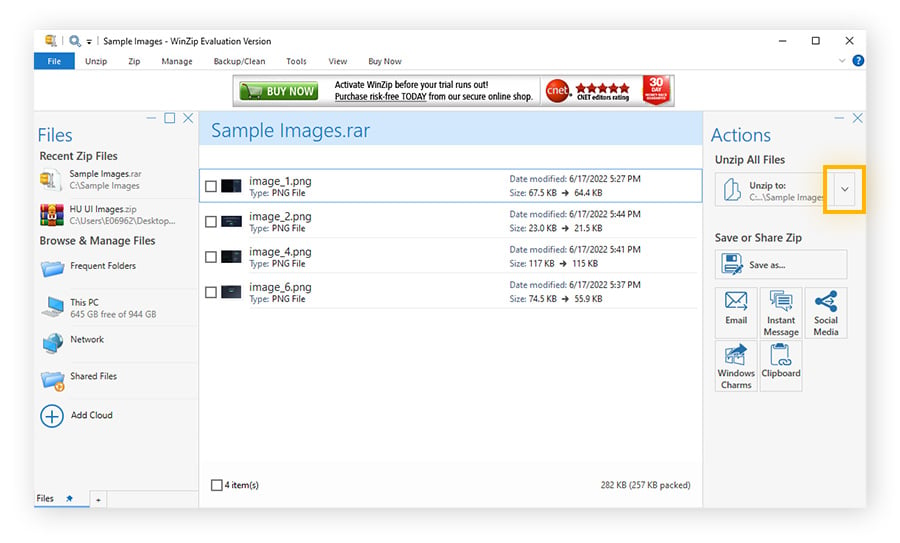
-
Abra WinZip. Arrastre los archivos extraídos y suéltelos en la ventana de WinZip.
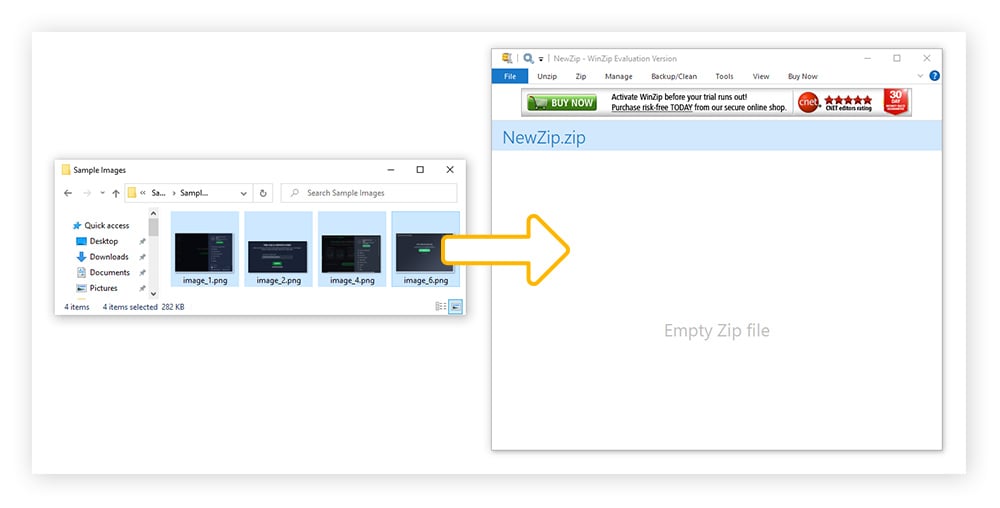
-
Haga clic en Archivo>Guardar como y seleccione la ubicación en la que desea guardar el archivo convertido. Haga clic en Guardar.
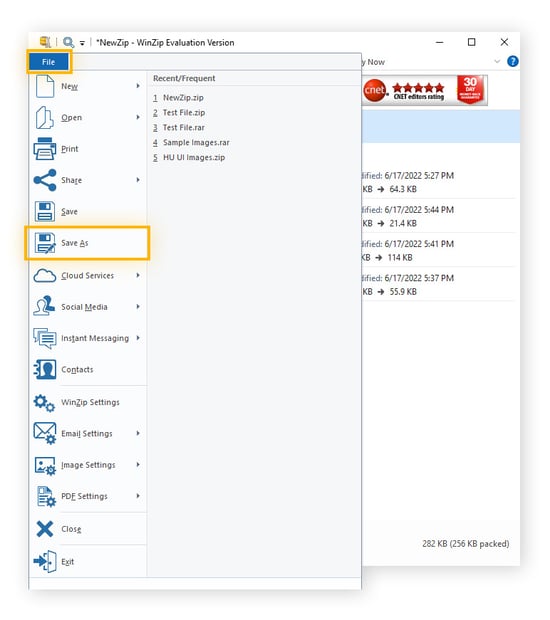
El archivo RAR ya se ha convertido en archivo ZIP.
Cómo crear un archivo RAR
Para crear un archivo RAR en Windows, tendrá que descargar la aplicación de pago WinRAR. Una vez instalada, siga estos pasos.
-
Abra WinRAR y utilice el menú desplegable para seleccionar la carpeta que contiene los archivos que desea comprimir.
-
Mantenga pulsada la tecla Ctrl y seleccione los archivos y las carpetas que desea incluir en el archivo RAR.
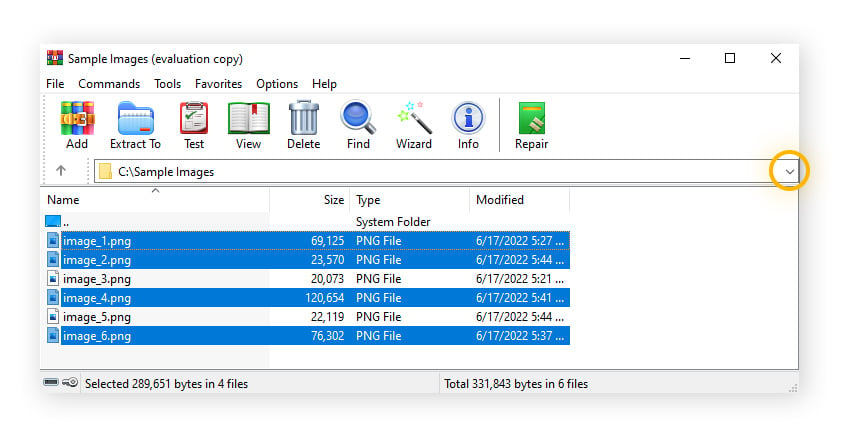
-
Haga clic en Agregar. Asegúrese de que el formato de archivo es RAR y ajuste la compresión y el tamaño según sea necesario. También puede asignar un nombre al archivo RAR y seleccionar una carpeta de destino.
-
Haga clic en Aceptar. Para seguir utilizando su PC mientras espera a que se cree el archivo RAR, seleccione Fondo.
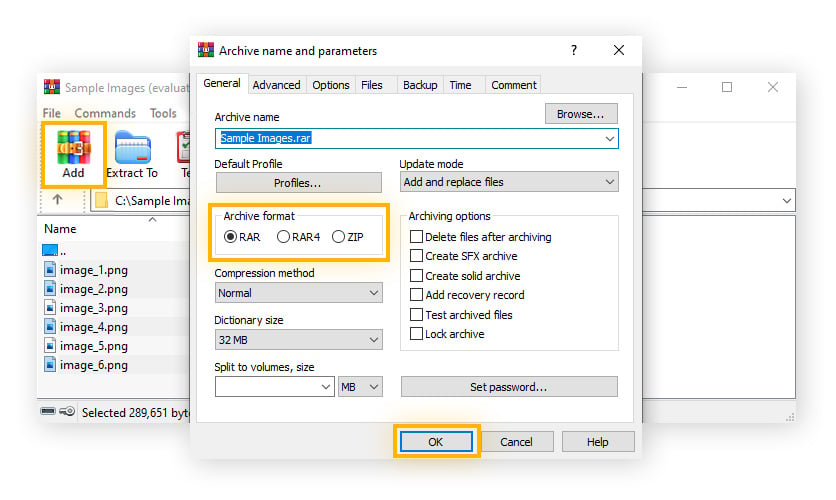
-
Una vez creado el archivo, aparecerá resaltado en la ventana de WinRAR.
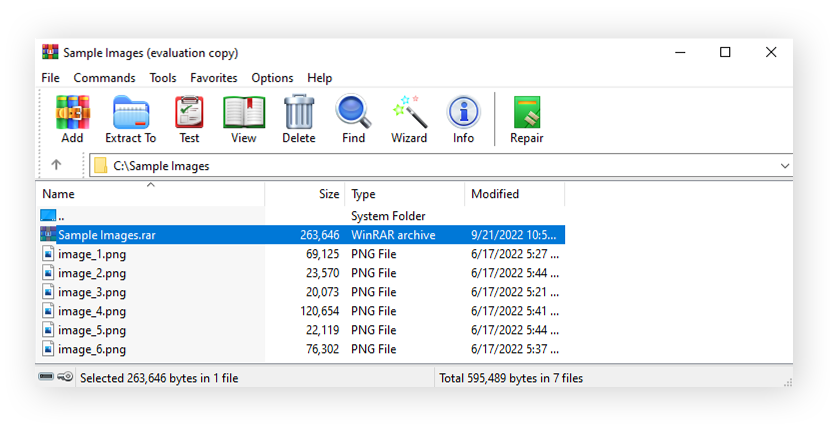
Ya ha creado un archivo RAR.
¿Los archivos RAR son seguros?
En general, sí. Sin embargo, al igual que sucede con cualquier otro tipo de archivo, podrían contener malware o virus dañinos. El código malicioso solo puede infectar su dispositivo si los archivos se extraen correctamente; por lo tanto, extraiga datos de un archivo RAR que provenga únicamente de fuentes de confianza.
Instalar una solución antivirus gratuita puede añadir otra capa de protección al analizar los archivos antes de acceder a ellos. Al enviar un archivo RAR, una herramienta antivirus también puede proteger sus archivos contra accesos no autorizados y ataques furtivos, como los ataques de intermediario. Y sobre todo, proteja su archivo con una contraseña segura y exclusiva para incrementar la privacidad.
Cómo añadir una contraseña a un archivo RAR
Es posible añadir una contraseña a un archivo RAR mientras se crea dicho archivo. Una vez creado, no podrá añadir una contraseña a menos que vuelva a crear el archivo RAR. A continuación, se explica el procedimiento para añadir una contraseña a un archivo RAR nuevo:
-
Seleccione los archivos que desea comprimir en WinRAR y haga clic en Añadir. A continuación, haga clic en Establecer contraseña.
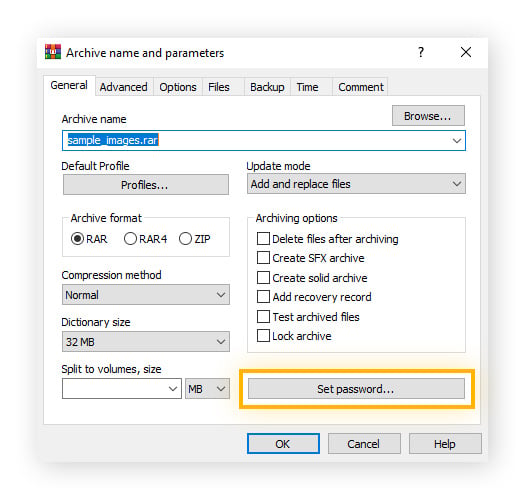
-
Escriba la contraseña elegida dos veces, una en cada cuadro de texto. Marque la casilla Cifrar nombres de fichero y haga clic en Aceptar.
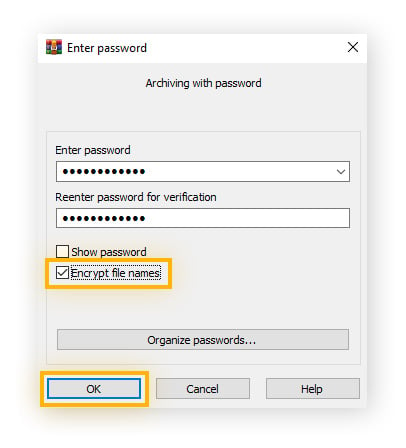
-
Haga clic en Aceptar para crear el archivo RAR protegido por contraseña.
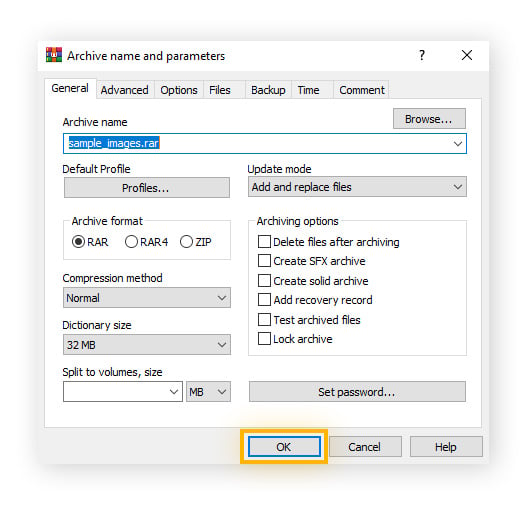
Proteja su dispositivo contra archivos maliciosos y otras amenazas
Sea cual sea el formato del archivo que se utilice, siempre existe la posibilidad de que en el interior se esconda un virus u otra amenaza maliciosa. AVG AntiVirus Free puede proteger su dispositivo contra estos peligros analizando los archivos en busca de amenazas ocultas, tanto si son archivos adjuntos en correos electrónicos, como descargados de sitios web o descomprimidos de un archivo comprimido. Obtenga hoy mismo una seguridad en línea galardonada con AVG.